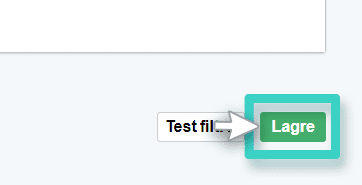Trinn 1
Naviger til CRM-listen der du ønsker å opprette et nytt segment
Bruk hovedmenyen til venstre for å utvide Kontakter-menyen, og klikk på CRM Kontakter.
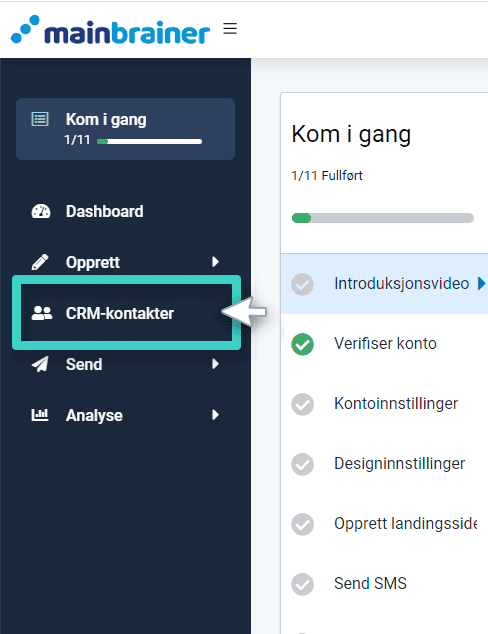
Den følgende siden viser alle kontaktlistene som er opprettet til dags dato i MainBrainer-kontoen din.
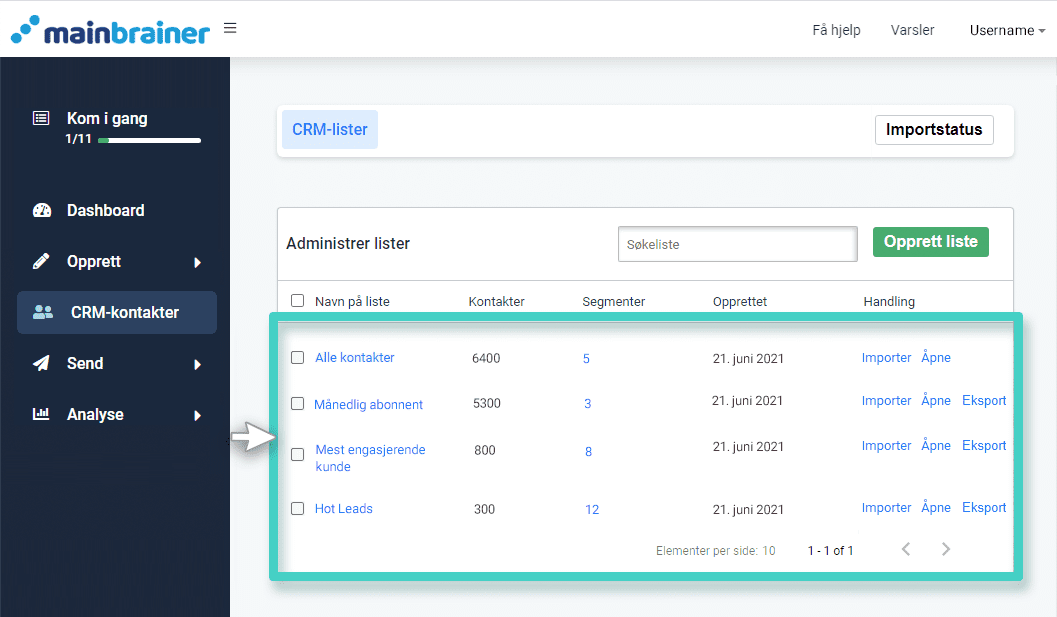
Naviger til kontaktlisten du ønsker å opprette et nytt segment for. Klikk på listenavnet eller Åpne-knappen for å se listedataene (som uthevet i skjermbildet under).
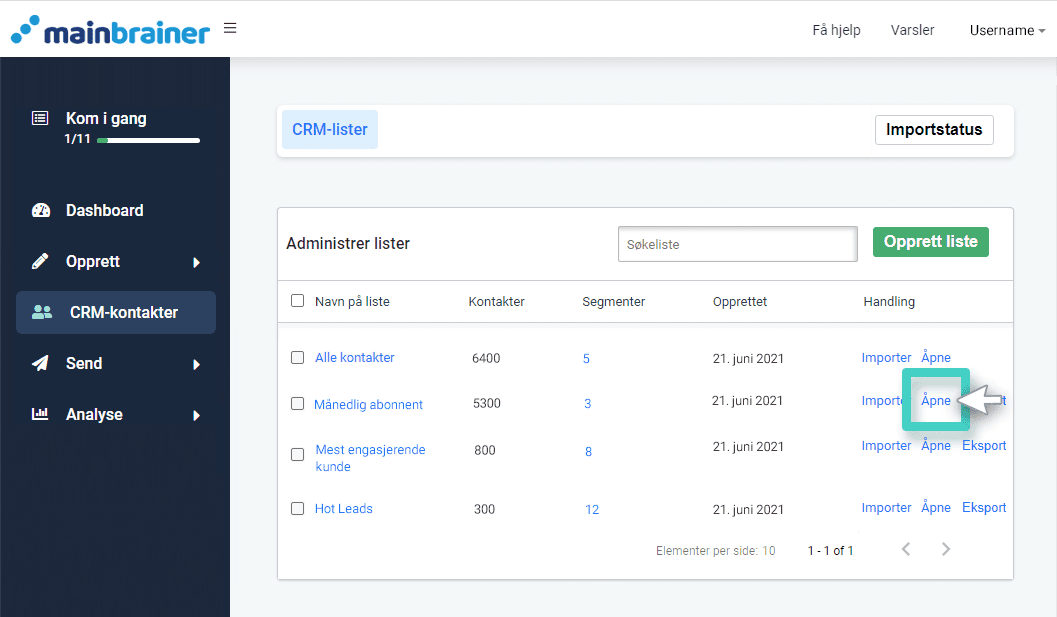
Trinn 2
Opprett et nytt segment
Klikk på Segmenter- knappen (som uthevet i skjermbildet under) for å se listen over segmenter som allerede er opprettet for denne listen.
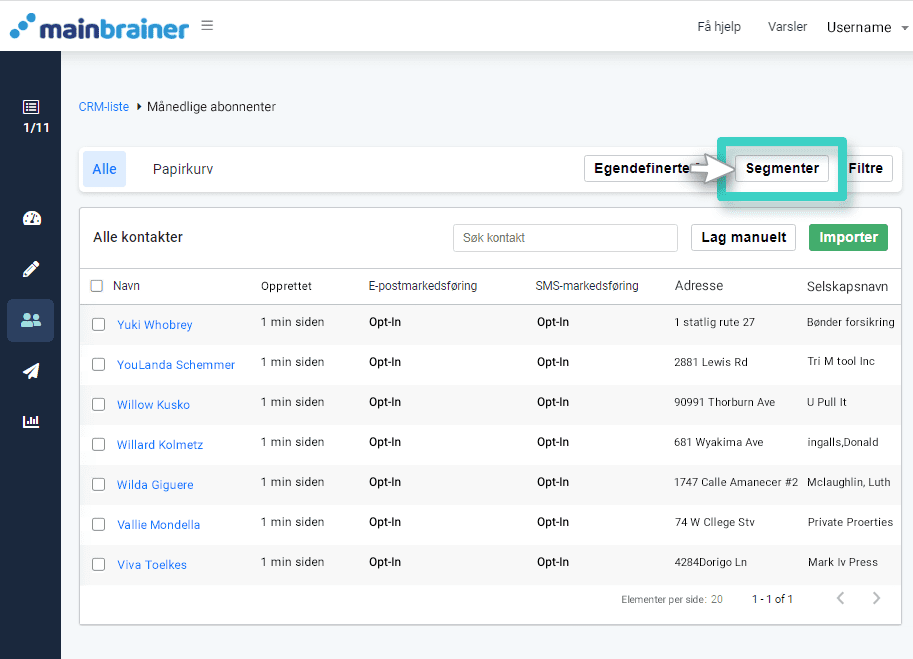
Klikk på knappen Opprett segment (som uthevet i skjermbildet under) for å opprette et nytt segment.
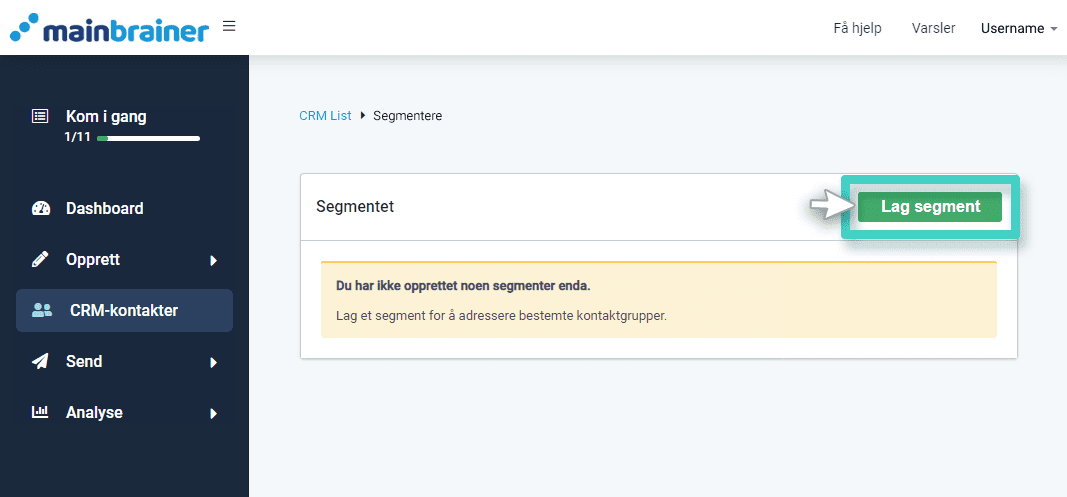
I det følgende skjermbildet:
- Skriv inn et relevant navn og en beskrivelse for segmentet
- Spesifiser segmenttypen – om du ønsker å lage et statisk segment eller et dynamisk segment
Klikk på Fortsett.
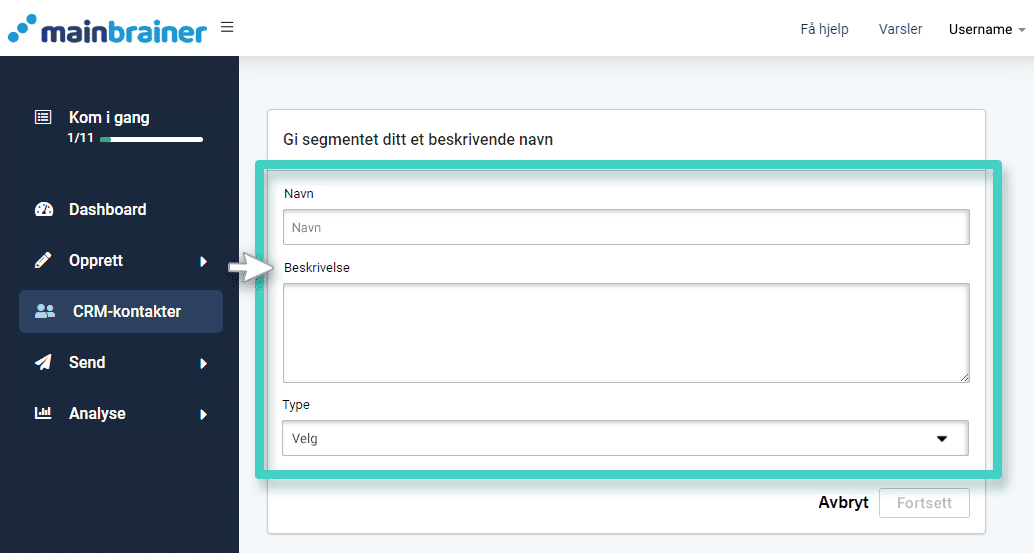
Trinn 3
Angi definerende kriterier for segmentet
I det påfølgende skjermbildet definerer du reglene du ønsker å benytte for å legge kunder til i dette segmentet.
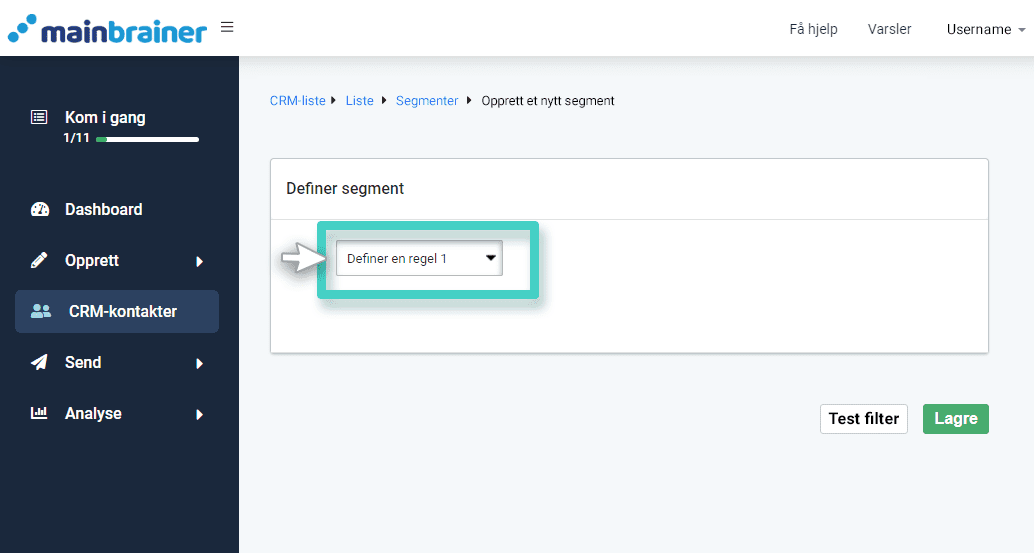
Bruk rullegardinmenyen, som er uthevet i skjermbildet over, for å velge datafeltet du ønsker å definere som regel nr. 1 for å lage segmentet. Du kan velge:
- Standardfelt hvis du ønsker å definere filtreringskriteriene på grunnlag av standard CRM-felt.
- Egendefinerte felt hvis du ønsker å definere filtreringskriteriene på grunnlag av dine spesiallagde CRM-felt.
- Velg SMS hvis du ønsker å definere filtreringskriteriene på grunnlag av KPIer knyttet til en SMS-sending.
- NPS hvis du ønsker å definere filtreringskriteriene på grunnlag av NPS-poengsummen tildelt av kundene dine i en NPS-undersøkelse.
Deretter bruker du feltet som er uthevet i skjermbildet under for å velge feltet du ønsker å filtrere på.
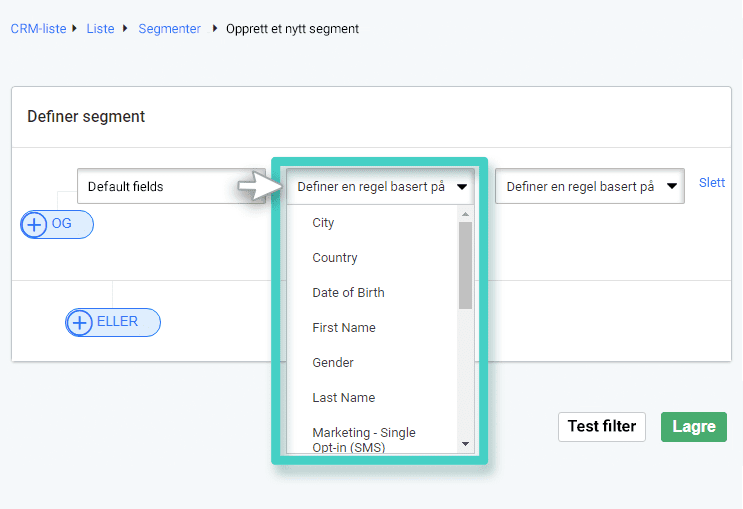
Deretter bruker du feltet som er uthevet i skjermbildet under for å definere filtreringsregelen du ønsker å benytte for å legge til kunder i segmentet.
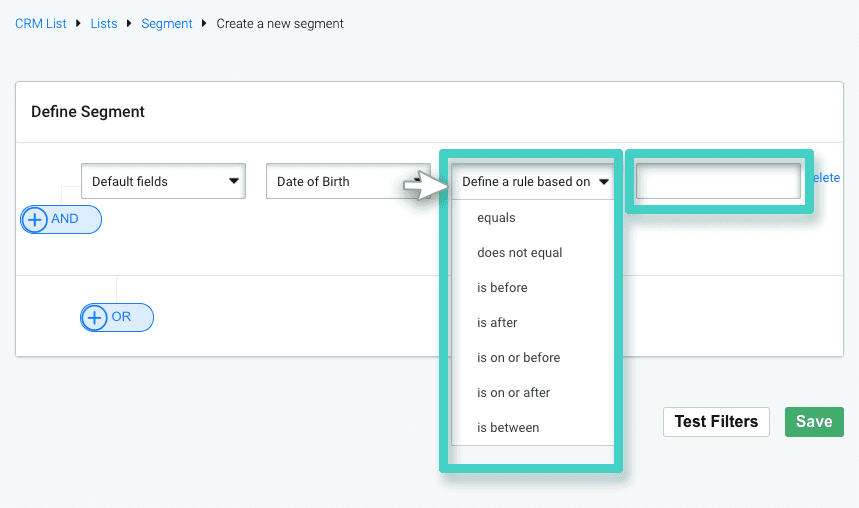
Hvis du for eksempel ønsker å opprette et segment for kvinnelige kunder som nylig har abonnert, benytter du:
- Et filter basert på standardfeltet Kjønn, OG
- Et filter basert på standardfeltet Dato abonnement .
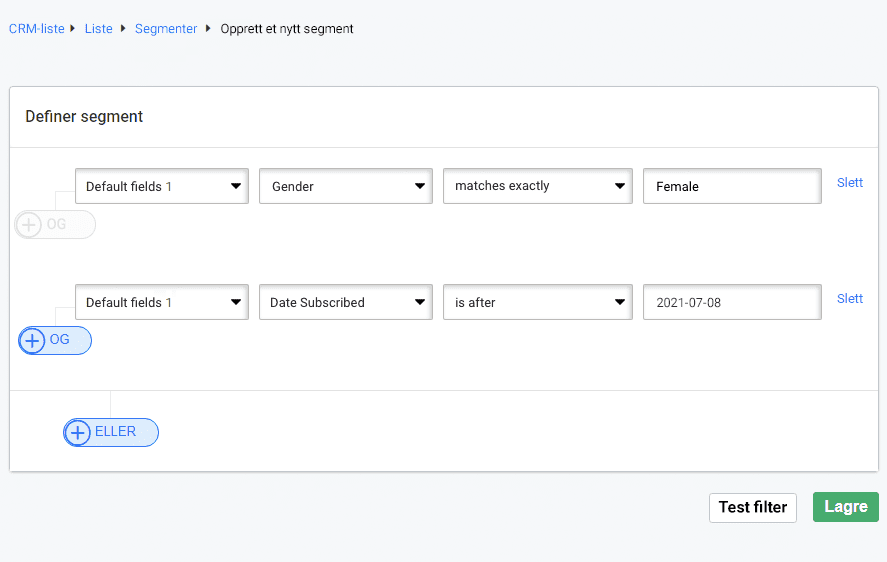
Når du har definert reglene, bruk Test filtere- knappen (uthevet i skjermbildet over) for å se listen over kontakter som oppfyller filtreringskriteriene.
Klikk på Lagre-knappen (uthevet i skjermbildet under) for å opprette segmentet i henhold til de definerte reglene.